
Inhaltsverzeichnis:
- Autor John Day [email protected].
- Public 2024-01-30 07:17.
- Zuletzt bearbeitet 2025-01-23 12:52.




Mein endgültiger Plan ist es, mein Haus in der Tasche zu haben, seine Schalter, Sensoren und Sicherheit. und dann automatisieren
Einführung: Hallo, ich bin zakriya und dieses "Android-Haus" ist mein Projekt, dieses Projekt ist das erste von vier kommenden Instructables, In Yothis Instructable lernen wir, Mqtt mit dem Knoten Mcu Esp 8266 zu verwenden, um einige Schalter von überall auf der Welt zu steuern und zu überwachen. für den Controller erstellen wir eine App im MIT App Erfinder. In den nächsten Projekten werden wir Sensoren, Kameramodul hinzufügen und dann das System schließlich automatisieren.
Es gibt drei grundlegende Schritte, um es zu DIY.
Schritt 1: Android-Anwendung entwickeln: Wir stellen Ihnen die Open-Source-Online-Software MIT-Erfinder für die Entwicklung der App zur Verfügung.
Schritt 2: Einrichten des Knotens MCU Esp 8266: Es besteht aus zwei Teilen, einer ist die Hardwareeinstellung und der andere programmiert den Knoten.
Schritt 3: Mqtt verstehen und damit arbeiten: In diesem Schritt werden wir das grundlegende Protokoll verstehen und lernen, das Setup zu verwenden.
Die maximale Zeit zum Schalten einer LED beträgt ca. 0,68 Sekunden.
Lieferungen:
1-one-Knoten Mcu esp 8266: https://www.ebay.com/itm/Node-MCU-V3-2-Arduino-ESP8266-ESP-12-E-Lua-CH340-WiFI-WLan-IoT-Lolin- Micro-fYfE/174098423523?hash=item2889131ee3:g:xKQAAOSwHu5cHIhE
2-eins-Acht-Kanal-Relaismodul: https://www.ebay.com/itm/5V-eight-8-Channel-Relay-Module-For-PIC-AVR-DSP-ARM-Arduino-CAPT2011/223308111375?hash= item33fe335e0f:g:ZTsAAOSwbc5augET
3- eine externe 5V (2A) Stromquelle
Schritt 1: Entwickeln der Android-Anwendung
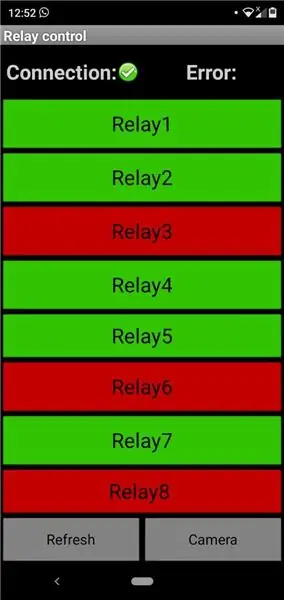
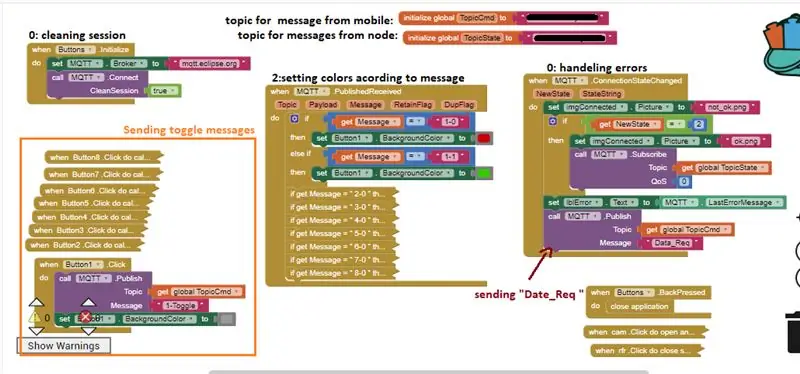
Das Erstellen einer Anwendung in MIT App Erfinder ist sehr einfach. Sie müssen nur Plug-and-Play. das Blockschaltbild ist beigefügt.
Arbeiten:
1- Wenn die App initialisiert wird, wird eine Nachricht an Node Mcu Esp8266 "data_request" gesendet
2- Immer wenn eine Nachricht angezeigt wird (in Form "1-0", was bedeutet, dass eine ausgeschaltet ist), vergleicht APP sie und stellt die Farben der Schaltflächen entsprechend ein.
3- Wenn eine Schaltfläche gedrückt wird, wird eine Nachricht gesendet, um den Status dieser Schaltfläche in der Liste "states" des Knotens mcu umzuschalten.
und schalten Sie die Schaltfläche grau. (es wird jetzt die Farbe von der Knoten-MCU-Nachricht empfangen)
Bearbeitbare Aia-Datei:
Schritt 2: Schritt 2(a): Einrichten des Knotens Mcu Esp2866
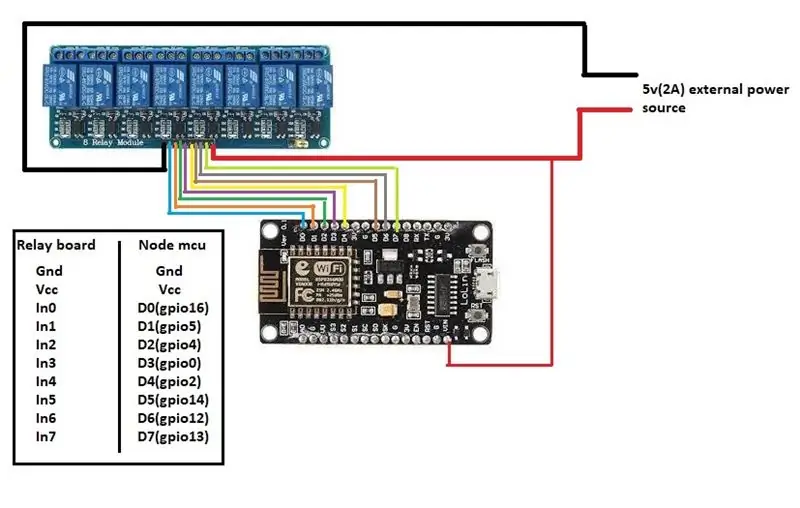
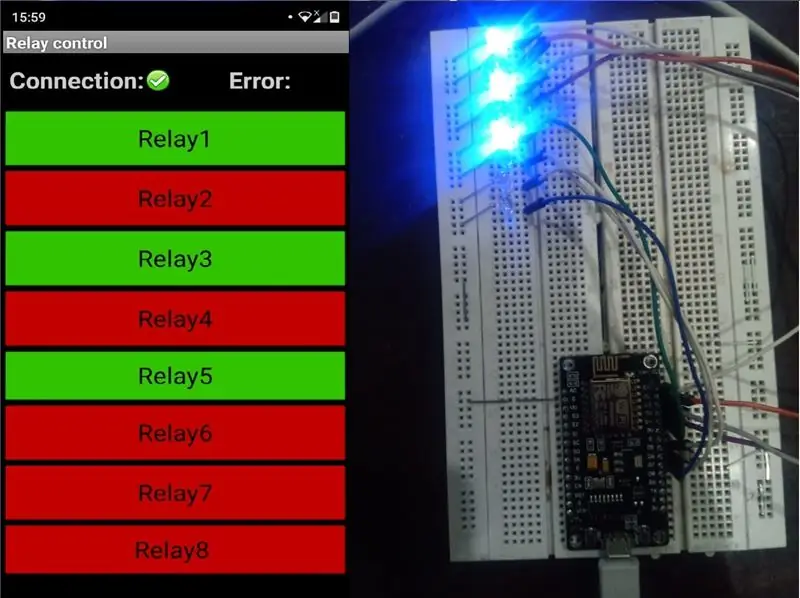
TEIL 1: Hardware-Teil
Hardware ist ziemlich einfach, folgen Sie den gegebenen systemischen und Sie können loslegen, aber Sie können loslegen.
Hinweis: Knoten mcu digitaler Pin-Ausgang 3,3 V Logikpegel, der für die Relaisplatine nicht ausreicht, daher benötigen Sie eine externe Stromversorgung, die sowohl die Relais als auch den Knoten mit Strom versorgt. externes Netzteil muss mindestens (5V, 2A) sein
Pin-Anschlüsse sind im Diagramm erwähnt.
Schritt 3: Schritt 2 (b): Programmierung des Node Mcu
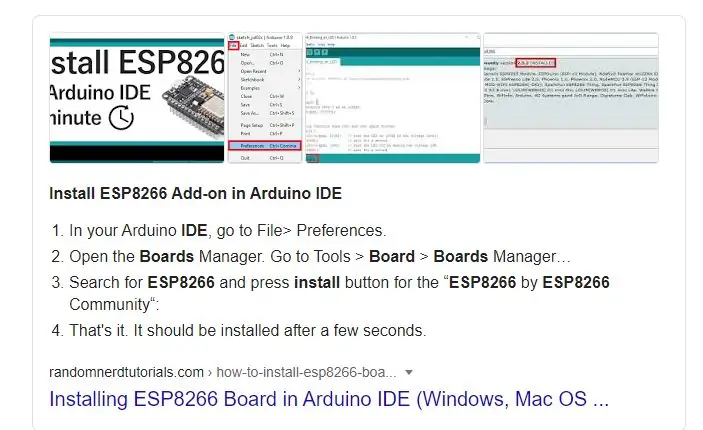
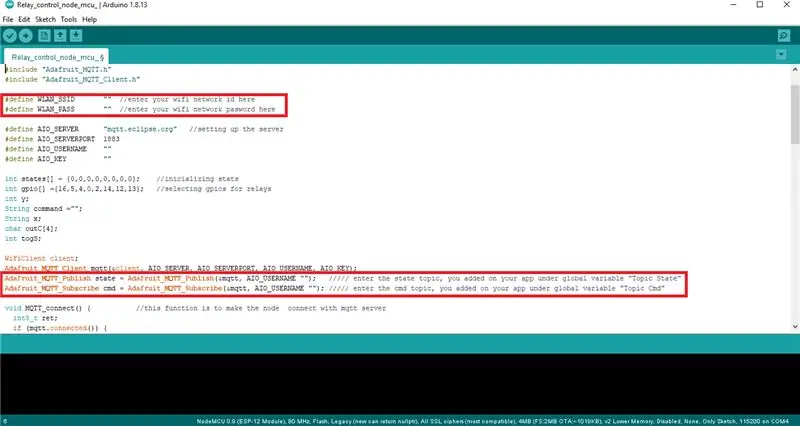
Schritt 1: Installieren Sie die ESP 8266-Platine in arduino ide
Schritt 2: Auswahl des richtigen Com-Pins.
Schritt 3: Laden Sie die "Relay_control.ino" herunter und führen Sie sie aus.
Schritt 4: Installieren Sie die angegebenen Bibliotheken auf arduino ide." Adafruit_MQTT.h"
Schritt 5: Brennen Sie es in Ihren Knoten mcu
Hinweis: Vergessen Sie nicht, Ihre issd, Ihr Passwort, topic_cmd und topic_state im Programm hinzuzufügen.
Hinweis: Das Programm ist gut kommentiert und wird hoffentlich einfach sein, aber wenn Sie irgendwo verwirrt sind, lassen Sie es mich wissen
Schritt 4: Schritt 3: Mqtt verstehen
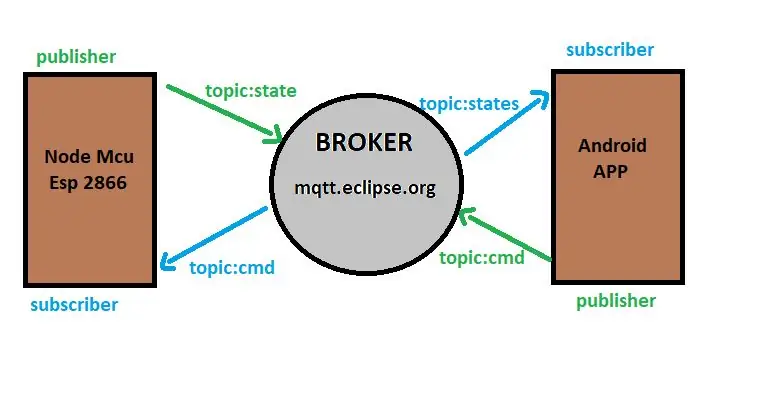
Mqtt (Message Queuing Telemetry Transport) ist ein leichtgewichtiges Messaging-Protokoll für Geräte zur Kommunikation. Es besteht aus drei grundlegenden Komponenten.
1. Abonnent: Abonnent ist das Gerät, das sich dem mqtt-Server anschließt, um Daten und Nachrichten vom Server zu erhalten
2. Publisher: Publisher ist das Gerät, das sich dem mqtt-Server anschließt, um eine Nachricht oder Daten auf den Server hochzuladen
3. Broker: Broker ist der Server, der die Nachrichten von Herausgebern an Abonnenten speichert und überwacht.
Publisher, Abonnenten werden auch als Client dieses Servers bezeichnet
ein Broker kann mehrere Abonnenten und Herausgeber haben
WAS IST THEMA:
Ein Broker wird Tausende von Nachrichten haben, um die Übertragung der Nachricht zu gewährleisten, sendet der Herausgeber seine Nachrichten an eine bestimmte Adresse, an die der Abonnent diese Nachrichten erhält. diese Adresse heißt Thema. In unserem Projekt haben wir Themen, 1 Status für den Knoten mcu zum Veröffentlichen und Mobile zum Abonnieren und einen für cmds
für Androids zum Veröffentlichen und Knoten zum Abonnieren.
Schließlich: Um die.apk-Datei herunterzuladen (die auch nicht hochgeladen werden darf), gehen Sie zu "MIT APP INVENTOR". Konto erstellen,.aia-Typ laden und dann.apk von "build" herunterladen
Wenn Sie irgendeine Art von Frage oder Anfrage haben, lassen Sie es mich wissen, und ich würde gerne wissen, ob Sie möchten, dass ich für Sie an Ihrem Projekt arbeite.
Empfohlen:
So installieren Sie Windows auf Ihrem Android-Telefon: 5 Schritte

So installieren Sie Windows auf Ihrem Android-Telefon: Wollten Sie schon immer Windows XP auf Ihrem Android-Gerät ausführen? Haben Sie schon einmal darüber nachgedacht, ein Desktop-Betriebssystem auf Ihrem Handy auszuführen? Sie benötigen die Limbo-Anwendung, um Windows auf Ihrem Telefon zu installieren. Mit dieser Anwendung können Sie Windows 98 / ME / CE /… installieren
Arduino- und Apple HomeKit-Integration - Steuern Sie Ihr Zuhause von Siri aus! IoT ist hier: 6 Schritte

Arduino- und Apple HomeKit-Integration - Steuern Sie Ihr Zuhause von Siri aus! IoT ist hier: Dieses Instructable bietet Ihnen eine schnelle und einfache Möglichkeit, ein Arduino-Board zu Apples HomeKit auf einem iOS-Gerät hinzuzufügen. Es eröffnet alle möglichen Möglichkeiten, einschließlich Skripte, die auf dem Server ausgeführt werden, kombiniert mit Apples HomeKit "Szenen", es macht
Kontrollieren Sie die LED aus Ihrem WiFi-Netzwerk! SPEEEduino V1.1: 4 Schritte (mit Bildern)

Kontrollieren Sie die LED von Ihrem WiFi-Netzwerk aus! SPEEEduino V1.1: Was ist das SPEEEduino? Das SPEEEduino ist ein Wi-Fi-fähiges Mikrocontroller-Board, das auf dem Arduino-Ökosystem basiert und für Pädagogen entwickelt wurde. Der SPEEEduino kombiniert den Formfaktor und den Mikrocontroller des Arduino mit dem ESP8266 Wi-Fi SoC, wodurch
So erhalten Sie Musik von fast jeder (Haha) Website (solange Sie sie hören können, können Sie sie bekommen Okay, wenn sie in Flash eingebettet ist, können Sie es möglicherweise nic

So erhalten Sie Musik von fast jeder (Haha) Website (solange Sie sie hören können, können Sie sie bekommen … Okay, wenn sie in Flash eingebettet ist, können Sie es möglicherweise nicht) BEARBEITET!!!!! Zusätzliche Informationen: Wenn Sie jemals auf eine Website gehen und ein Lied abspielen, das Sie mögen und es wollen, dann ist hier das anweisbare für Sie, nicht meine Schuld, wenn Sie etwas durcheinander bringen (nur so wird es passieren, wenn Sie ohne Grund anfangen, Dinge zu löschen) ) Ich konnte Musik für
So finden Sie Ihr verlorenes Handy oder Ihr schnurloses Telefon – wikiHow

So finden Sie Ihr verlorenes Handy oder schnurloses Telefon: Szenario: Meine Frau und ich haben beide Mobiltelefone. Wir benutzen kein Heimtelefon mehr, da wir die ganze Zeit unterwegs sind. Warum für einen Festnetzanschluss bezahlen, den Sie kaum nutzen
